Bạn đang họp online quan trọng nhưng đột nhiên Zoom không nghe được tiếng? Đừng lo lắng! The Vuon Luxury Garden sẽ giúp bạn tìm ra nguyên nhân và khắc phục nhanh chóng với hướng dẫn chi tiết dưới đây.
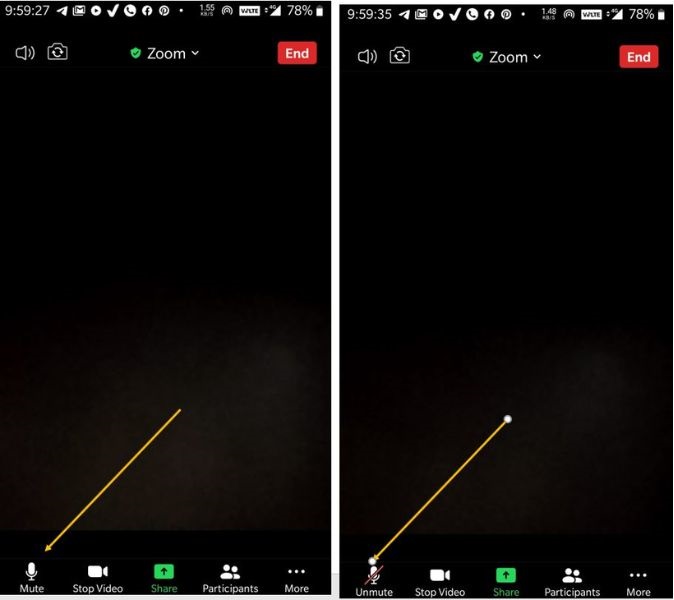
Nguyên nhân hàng đầu khiến Zoom không nghe được tiếng thường đến từ thiết bị phần cứng. Micro hoặc loa của bạn có thể:
Bị lỏng dây kết nối hoặc cắm không chặt
Hỏng hóc do sử dụng lâu ngày
Không tương thích với hệ điều hành
Tai nghe Bluetooth mất kết nối hoặc hết pin
Mẹo kiểm tra nhanh: Thử phát nhạc hoặc gọi điện thoại xem thiết bị có hoạt động bình thường không trước khi đổ lỗi cho Zoom.
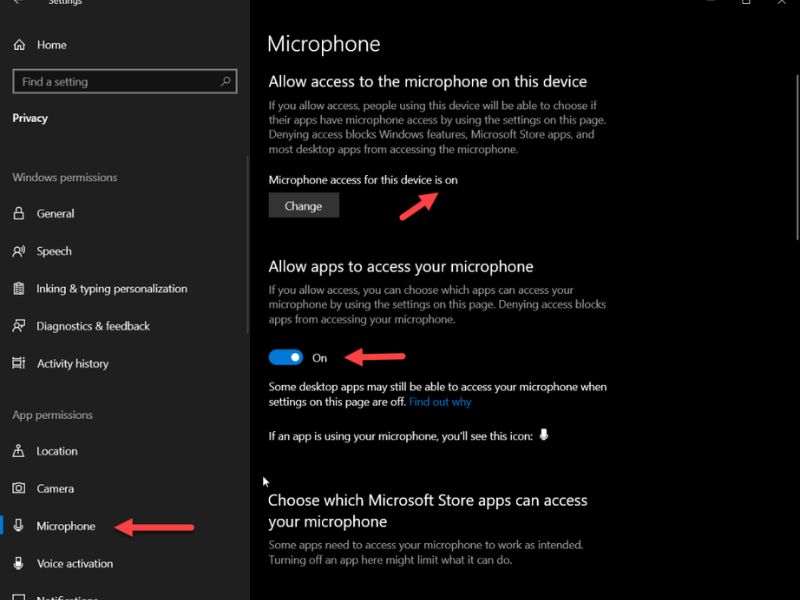
Đây là lý do phổ biến thứ hai khiến bạn gặp tình trạng Zoom không có tiếng. Các hệ điều hành hiện đại như Windows 10/11, macOS, Android và iOS đều yêu cầu người dùng phải cho phép ứng dụng truy cập micro.
Nhiều người thường bỏ qua bước này khi cài đặt Zoom lần đầu, hoặc vô tình từ chối quyền truy cập khi hệ thống hỏi.
Bạn có thể đã chọn nhầm thiết bị âm thanh trong Zoom. Ví dụ:
Chọn micro laptop trong khi đang dùng tai nghe
Chọn loa ngoài khi muốn dùng loa máy tính
Quên bật "Join with Computer Audio" khi vào phòng họp
Các ứng dụng như Discord, Skype, Microsoft Teams đang chạy ngầm có thể "giành" quyền sử dụng micro với Zoom. Điều này đặc biệt phổ biến khi bạn vừa kết thúc cuộc gọi từ ứng dụng khác rồi chuyển sang Zoom.
Driver âm thanh cũ hoặc bị lỗi sẽ khiến Zoom không nghe được tiếng dù các ứng dụng khác vẫn hoạt động bình thường. Windows Update đôi khi cũng gây ra vấn đề này khi cập nhật không tương thích với driver hiện tại.
Trước tiên, hãy thực hiện những việc đơn giản nhất:
Rút và cắm lại tai nghe/micro vào đúng cổng (thường là cổng màu xanh lá cho loa, hồng cho micro)
Thử cổng USB khác nếu dùng thiết bị USB
Kiểm tra pin và kết nối lại nếu dùng tai nghe Bluetooth
Test thử thiết bị với ứng dụng khác như YouTube hoặc Windows Sound Recorder
Đây là cách cấp quyền để khắc phục Zoom không có tiếng trên Windows 10/11:
Nhấn Windows + I để mở Settings
Chọn Privacy (Windows 10) hoặc Privacy & security (Windows 11)
Chọn Microphone ở menu bên trái
Bật các tùy chọn sau:
"Microphone access for this device"
"Allow apps to access your microphone"
"Allow desktop apps to access your microphone"
Tìm Zoom trong danh sách và đảm bảo đã bật
Mở Zoom và làm theo các bước sau:
Click vào avatar của bạn > chọn Settings
Chọn tab Audio ở bên trái
Tại mục Speaker:
Chọn đúng thiết bị loa bạn đang dùng
Nhấn Test Speaker để kiểm tra
Tại mục Microphone:
Chọn đúng micro đang sử dụng
Nhấn Test Mic và nói thử
Lưu ý quan trọng: Nếu không nghe hoặc không thấy thanh âm lượng nhảy, hãy thử chọn thiết bị khác trong danh sách.
Để cập nhật driver và khắc phục lỗi Zoom không nghe được tiếng:
Nhấn chuột phải vào Start > chọn Device Manager
Mở rộng mục Sound, video and game controllers
Tìm driver âm thanh (thường là Realtek hoặc Conexant)
Chuột phải > chọn Update driver
Chọn Search automatically for drivers
Nếu không hiệu quả, thử Uninstall device rồi khởi động lại máy để Windows tự cài lại driver.
Đôi khi Zoom bị tắt tiếng trong Windows Volume Mixer:
Chuột phải vào biểu tượng loa ở góc dưới phải
Chọn Open Volume mixer
Tìm Zoom và kéo thanh âm lượng lên cao
Đảm bảo không có biểu tượng loa bị gạch chéo
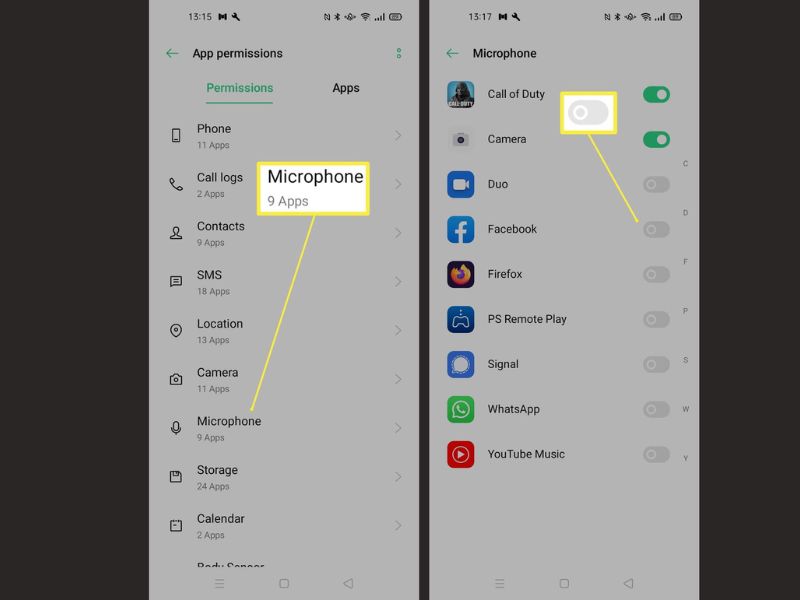
Vào Cài đặt > Ứng dụng
Tìm và chọn Zoom
Chọn Quyền hoặc Permissions
Bật quyền Microphone
Nhấn vào biểu tượng Join Audio khi vào phòng
Chọn Call using Internet Audio
Kiểm tra biểu tượng micro không bị gạch chéo
Vào Settings > Privacy & Security
Chọn Microphone
Tìm Zoom và bật toggle
Mở Zoom > Settings > Meetings
Bật Auto-connect to audio
Chọn Use Internet Audio
Người chia sẻ màn hình cần:
Nhấn Share Screen
Chọn màn hình hoặc ứng dụng muốn chia sẻ
Tích chọn "Share computer sound" ở góc dưới trái
Nhấn Share
Nếu quên bước 3, người xem sẽ không nghe được âm thanh từ video hoặc nhạc bạn phát.
Tiếng vang thường xảy ra khi:
Nhiều người trong cùng phòng mở micro
Dùng loa ngoài thay vì tai nghe
Micro thu lại âm thanh từ loa
Giải pháp:
Sử dụng tai nghe thay vì loa
Giảm âm lượng loa
Bật Echo Cancellation trong Zoom Settings
Nếu bạn là giáo viên âm nhạc cần chất lượng cao:
Vào Settings > Audio
Chọn Audio Profile > Original Sound for Musicians
Bật các tùy chọn:
High-fidelity music mode
Echo cancellation
Stereo audio
Trong cuộc họp, nhấn Original Sound: ON
Test audio 5 phút trước cuộc họp
Đóng các ứng dụng không cần thiết
Kiểm tra kết nối internet ổn định
Sạc đầy pin cho thiết bị Bluetooth
Ưu tiên tai nghe có dây cho độ ổn định cao
Đặt micro cách miệng 15-20cm
Tránh ngồi quá xa micro laptop
Dùng micro rời nếu họp thường xuyên
Update Zoom mỗi tuần
Cập nhật Windows/macOS khi có bản mới
Kiểm tra driver sau mỗi lần Windows Update
Zoom không nghe được tiếng là vấn đề phổ biến nhưng hoàn toàn có thể khắc phục. Hầu hết các trường hợp chỉ cần kiểm tra lại cài đặt hoặc cấp quyền micro là đã giải quyết được.
The Vuon Luxury Garden hy vọng hướng dẫn chi tiết trên đã giúp bạn khắc phục thành công lỗi âm thanh trên Zoom. Hãy lưu lại bài viết này để tham khảo khi cần thiết, và đừng quên test audio trước mỗi cuộc họp quan trọng nhé!
Nếu bài viết hữu ích, hãy chia sẻ cho bạn bè và đồng nghiệp để mọi người cùng có những cuộc họp Zoom suôn sẻ, không gặp rắc rối về âm thanh.